Prima di eseguire delle operazioni di negoziazione, è necessario configurare il modulo Smart DOM secondo le proprie esigenze operative.
- Per poter piazzare degli ordini più velocemente bisogna attivare prima di tutto l'opzione One-Click Mode – modalità che permette di piazzare un ordine con un solo clic, vale a dire che il sistema non chiederà alcuna conferma per eseguire tale ordine.
- Selezionare Trading account/Conto commerciale, un conto operativo per eseguire le proprie operazioni.
- Selezionare la durata di validità degli ordini (DAY – fino alla fine della sessione di negoziazione, GTC – fino alla cancellazione manuale).
- Selezionare il numero di lotti da negoziare.
- Se volete potete utilizzare una strategia protettiva nella vostra negoziazione, per fare tutto ciò dovete scegliere una delle tre strategie protettive presenti nella pagina delle impostazioni di strategia. *Per maggiori informazioni sulle strategie di protezione cliccate qui: Le strategie di protezione automatiche (Exit Strategies).
- Se non avete bisogno della funzione Simple Order placing/Rilevamento automatico del tipo di ordine, potete deselezionare tale opzione nelle impostazioni, in quanto essa è impostata in modo predefinito.
Esecuzione delle operazioni con l'opzione Simple Order placing/Rilevamento automatico del tipo di ordine.
Tutte le azioni per poter piazzare degli ordini, si effettuano premendo il tasto sinistro del mouse. Il tipo dell'ordine che avete inserito, viene visualizzato automaticamente a seconda del punto in cui avete cliccato con il mouse, ovvero al di sopra o al di sotto del prezzo di mercato ed in quale colonna, Bid o Ask.
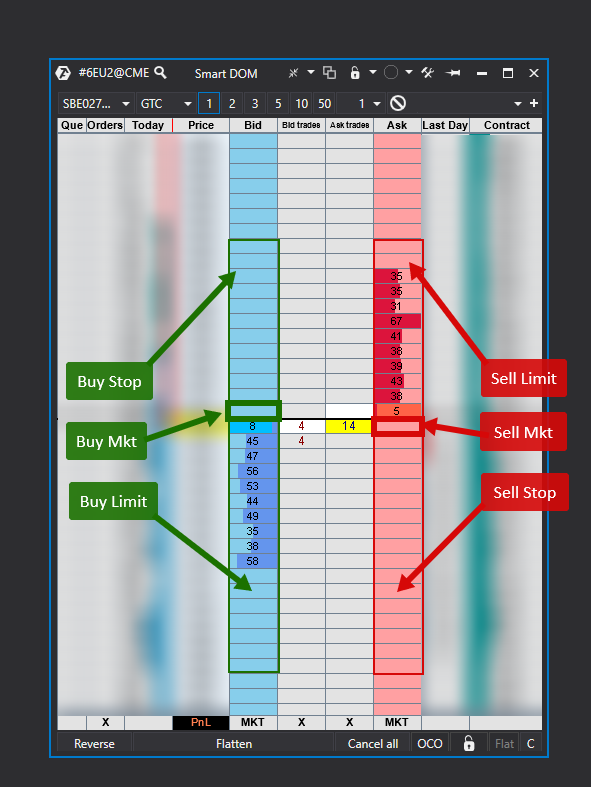
Esaminiamo in maniera più dettagliata come si effettuano gli ordini:
- Se cliccate sulla colonna Bid al di sotto del prezzo di mercato, viene inserito un ordine limite di acquisto. Se invece cliccate sulla stessa colonna ma al di sopra del prezzo di mercato, viene inserito un ordine Buy stop.
- Allo stesso modo con la colonna Ask - se si clicca al di sotto del prezzo di mercato, verrà inserito un ordine Sell stop, se invece cliccate al di sopra del prezzo di mercato, verrà inserito un ordine Sell limit.
- Se cliccate sulla colonna Bid sul livello del prezzo BestAsk, verrà inserito un ordine di acquisto sul mercato.
- Se cliccate sulla colonna Ask sul livello del prezzo BestBid, verrà inserito un ordine di vendita sul mercato.
Esecuzione delle operazioni con l'opzione disattivata di Simple Order placing/Rilevamento automatico del tipo di ordine
Se avete disattivato l'opzione "rilevamento automatico del tipo di ordine", allora dovrete utilizzare entrambi i tasti "destro e sinistro" per poter inserire gli ordini. Con il pulsante sinistro del mouse si imposta un ordine limite, mentre con il pulsante destro si imposta un ordine stop.
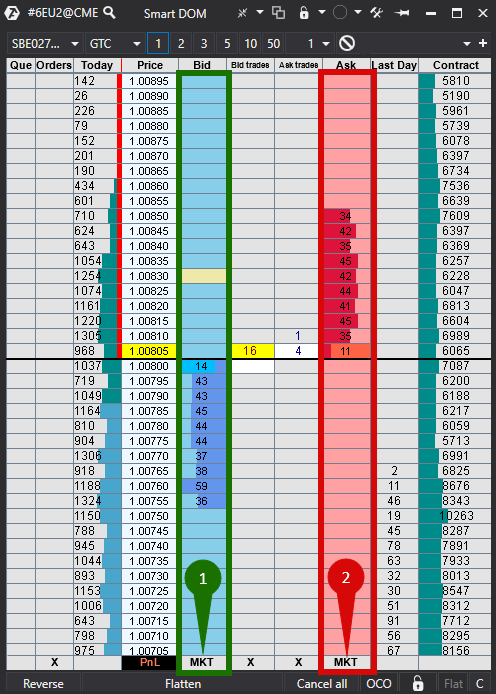
Vediamo nel dettaglio le opzioni per effettuare gli ordini:
- Se cliccate con il tasto sinistro del mouse sulla colonna Bid al di sotto del prezzo di mercato, verrà inserito un ordine Buy limit. Se invece cliccate con il tasto destro del mouse sulla stessa colonna ma al di sopra del prezzo di mercato, verrà inserito un ordine Buy stop.
- Analogamente alla colonna Ask – se cliccate con il tasto sinistro del mouse sulla colonna Ask al di sopra del prezzo di mercato, verrà inserito un ordine Sell limit. Se invece cliccate con il tasto destro del mouse sulla stessa colonna ma al di sotto del prezzo di mercato, verrà inserito l'ordine Sell stop.
- Se cliccate con il tasto sinistro del mouse sulla colonna Bid su qualsiasi livello di prezzo ma al di sopra del prezzo di mercato, allora piazzerete un ordine limite il quale verrà eseguito immediatamente come un ordine di mercato (aprendo una posizione di acquisto).
- Invece, se cliccate con il tasto sinistro del mouse sulla colonna Ask su qualsiasi livello di prezzo ma al di sotto del prezzo di mercato, piazzerete un ordine limite il quale verrà immediatamente eseguito come un ordine di mercato (aprendo una posizione di vendita).
Inserire un ordine di mercato con i pulsanti
1. Per inviare un ordine di acquisto sul mercato (market), cliccate sul pulsante MKT nella colonna Bid.
2. Per inviare un ordine di vendita sul mercato (market), cliccare sul pulsante MKT nella colonna Ask.
Per poter chiudere degli ordini di acquisto/vendita si possono utilizzare diverse opzioni:
1. Cliccare con il tasto destro del mouse sull'ordine nella finestra dello DOM.
2. Utilizzando il pulsante Cancel all/Annulla tutto.
3. Cliccare sulla croce nella colonna Orders/Ordini.
4. Utilizzando i tasti di scelta rapida.
5. Utilizzando il pulsante Flatten.
Per chiudere una posizione aperta è sufficiente eseguire le seguenti procedure:
1. Mediante l'invio di un ordine opposto di vendita o di acquisto.
2. Utilizzando il pulsante Flatten/Chiudi tutto.
3. Utilizzo dei tasti di scelta rapida.
Reverse/Inversione – invertire la posizione precedentemente aperta nella direzione opposta al prezzo di mercato.
Spostare gli ordini nel modulo
Per poter spostare un ordine, cliccare una volta con il tasto sinistro del mouse (a questo punto l'ordine cambierà il colore in giallo), dopodiché cliccate di nuovo al prezzo desiderato.
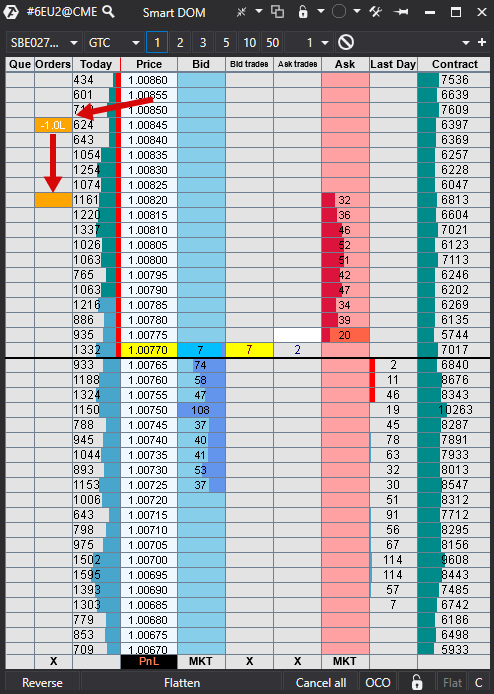
*Tale funzione si può applicare sia agli ordini limite che a quelli stop.
Consultate anche i seguenti articoli di argomento simile:
COME ESEGUIRE DELLE OPERAZIONI COMMERCIALI CON LO SMART DOM. LIFEHACKS DI ATAS.
Questo articolo ti è stato utile?
Fantastico!
Grazie per il tuo feedback
Siamo spiacenti di non poterti essere di aiuto
Grazie per il tuo feedback
Feedback inviato
Apprezziamo il tuo sforzo e cercheremo di correggere l’articolo